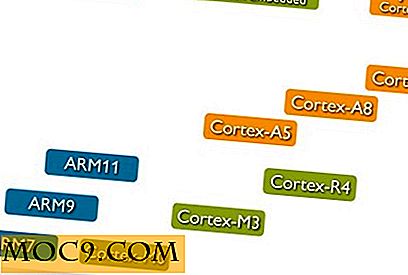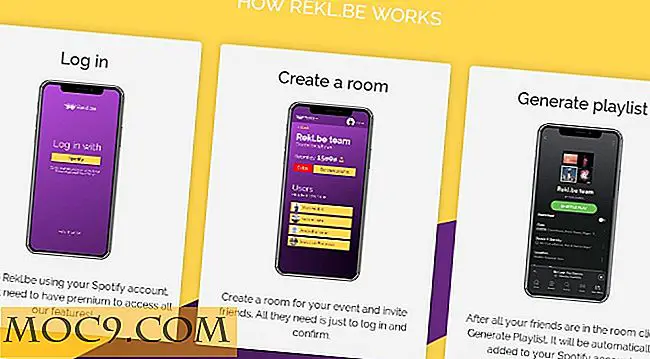Cách quản lý danh tính trực tuyến của bạn với Specto
Thỉnh thoảng, một phần mềm đi kèm theo đó thực sự khiến bạn dừng lại và nghĩ “ Thật đơn giản, tại sao chúng ta không làm theo cách này tất cả cùng? Một chương trình như vậy là Specto, một tiện ích desktop cực kì đơn giản nhưng đáng kinh ngạc. Như nhiều người trong số các bạn có thể nhận thấy, hầu hết các hệ điều hành hiện đại đều dựa nhiều vào thông báo. Tất cả mọi thứ từ "Cập nhật Antivirus của bạn" và "Bạn đã có thư" để báo cáo lỗi và đôi khi thậm chí trò chuyện và các tin nhắn khác bật lên từ bảng điều khiển. Những gì Specto làm là sàng lọc thông qua nhận dạng trực tuyến của bạn cho tất cả các thông báo đang chờ xử lý và đưa chúng vào bảng điều khiển của bạn. Nó có thể xử lý thông báo Facebook, email, Wave, Twitter, Reader, RSS, ngay cả các sự kiện hệ thống cục bộ như xem tệp và quy trình thay đổi. Tôi vừa mới bắt đầu với Specto và tôi có thể cho bạn biết ngay bây giờ, nó sẽ sớm trở thành một phần của mọi máy tính để bàn Linux mà tôi sở hữu.
Bắt Specto
Tùy thuộc vào bản phân phối Linux của bạn, bạn có thể đã có sẵn Specto trong kho lưu trữ chuẩn của mình. Nếu không, hoặc nếu bạn muốn sử dụng các phiên bản phát triển mới nhất, bạn có thể tải xuống Specto tại đây.
Nếu bạn đang sử dụng Ubuntu Lucid, bạn có thể cài đặt Specto từ Trung tâm phần mềm Ubuntu hoặc chỉ cần nhập vào thiết bị đầu cuối:
sudo apt-get cài đặt specto
Các bản phân phối khác có thể kiểm tra trang tải xuống cho Specto Launchpad PPA.
Thiết lập dịch vụ Internet
Sau khi cài đặt xong, bạn có thể khởi động Specto bằng cách chạy trực tiếp từ dòng lệnh hoặc hộp Run, hoặc bằng cách nhấp vào Applications -> Accessories -> Specto từ bên trong Gnome.

Nó chủ yếu dành cho các dịch vụ web và bao gồm hỗ trợ cho nhiều dịch vụ email và mạng xã hội phổ biến nhất. Nhấp vào Thêm và bạn sẽ có các tùy chọn về dịch vụ bạn muốn thêm. Ví dụ, chúng ta sẽ bắt đầu bằng cách nhập thông tin đăng nhập Facebook để xem Specto xử lý các loại thông báo đó như thế nào.

Trường Tên có thể là bất cứ điều gì bạn muốn. Nó không bị giới hạn bởi tên đăng nhập hay bất cứ thứ gì như thế, nó chỉ được sử dụng như một mã định danh vì lợi ích của bạn, trong trường hợp bạn có nhiều tài khoản với cùng một dịch vụ, hoặc một thứ gì đó thuộc loại đó.

Nó có thể là hấp dẫn để thiết lập khoảng thời gian để một cái gì đó rất ngắn, nhưng làm điều đó với tất cả các dịch vụ của bạn sẽ chỉ lãng phí băng thông của bạn và có thể làm cho trang web bạn đang kiểm tra một chút khó chịu với bạn. Một số thậm chí có thể chặn quyền truy cập vào tài khoản của bạn nếu họ cảm thấy bạn đang "bẻ khóa" chúng. Đối với các kiểm tra dựa trên internet, hãy thử đặt bộ hẹn giờ thành AT LEAST một phút đầy đủ, tốt nhất là nhiều hơn. Kiểm tra các tệp và quy trình cục bộ, như được mô tả trong phần sau, thông thường có thể được đặt một cách an toàn thành các khoảng thời gian ngắn hơn.
Thông báo hệ thống
Nó không chỉ là các trang web mà cần phải được theo dõi, có khá nhiều trên máy tính gia đình trung bình của bạn rằng nó sẽ hữu ích để xem. Specto có thể theo dõi các thay đổi đối với các tệp, thư mục, cổng và quy trình.

Điều này có thể cực kỳ tiện dụng cho các quản trị viên hệ thống, những người thường cần phải theo dõi sát những thay đổi đối với các tệp và thư mục. Ngay sau khi một mục theo dõi được thay đổi theo một cách nào đó, Specto sẽ biết nó và ném lên một thông báo.
Phần kết luận
Specto là bằng chứng cho thấy và ứng dụng không cần phải hào nhoáng và phức tạp để trở nên tuyệt vời, đơn giản và chức năng. Với hệ thống thông báo và bảng điều khiển mới trong các bản phát hành Ubuntu gần đây, Specto khen ngợi chức năng hiện có một cách hoàn hảo để cho phép nhiều hơn hệ thống tiêu chuẩn có thể tự làm. Những công cụ này kết hợp cung cấp điểm duy nhất trong bảng điều khiển Gnome để quản lý thông tin liên lạc của tất cả các loại, theo cách rất rõ ràng và đơn giản, đó là một thắc mắc, chúng tôi không sử dụng tất cả điều này mỗi ngày.